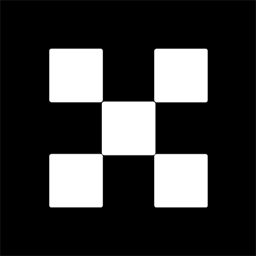主页 > 冷钱包imtoken > 映泰h510主板安装win7系统及bios设置【集成usb驱动】
映泰h510主板安装win7系统及bios设置【集成usb驱动】
最近有很多使用映泰主板的用户问,搭载英特尔酷睿十代和十一代处理器的映泰h510主板可以安装Win7吗? 映泰h510主板预装了win10系统,但用户还是更喜欢实用的win7系统,映泰h510主板搭载了英特尔酷睿十代和十一代处理器,可以安装win7。 WIN7安装过程中不能使用USB设备映泰tb250btc设置硬盘启动,必须使用win7。 安装新机型关闭“Safe Boot”后,如果是NVME接口的固态硬盘,安装WIN7时会出现0x000007b hard disk not found的蓝屏。 映泰h510主板如何安装win7系统? 下面就为大家带来映泰h510主板安装win7系统和bios设置的相关教程!
映泰h510主板安装win7系统操作步骤:
一、安装前的准备工作
1、备份硬盘所有重要文件(注意:重新分区时数据会丢失)
2、U盘8G左右:U盘启动盘制作工具(PE特点:1、没有捆绑任何软件的启动盘。2、支持PE自动修复UEFI+GPT启动。3、解决i219-v没有网卡驱动和解决部分机型卡标问题。4.一键安装自动注入usb+nvme驱动)
3、系统下载:WIN7新机型镜像下载(1、新机型集成了usb3.1驱动,解决了安装过程中无法识别USB设备的问题。2、解决了10代cpu udh 630集成显卡驱动和第 11 代 cpu usb 驱动程序)

映泰h510主板安装win7系统注意事项:
1、需要注意在bios中“关闭安全启动”。 如果是独立显卡,需要在bios中开启csm兼容模式。 温馨提示:映泰h510主板只支持UEFI启动,只能安装64位系统。
2、集显uhd 730和uhd 750驱动还在适配中,敬请期待。 映泰h510主板11代cpu需要使用独立显卡安装win7,注意开启csm兼容模式。
2.映泰h510主板安装win7系统bios设置(映泰新版BIOS设置)步骤(安装WIN7重要步骤)
1、首先在电脑重启或开机时按启动快捷键“del”进入BIOS界面,点击切换到“Security”选项卡,选择进入“secure boot”选项,设置为“disabled”关闭安全启动,如图;

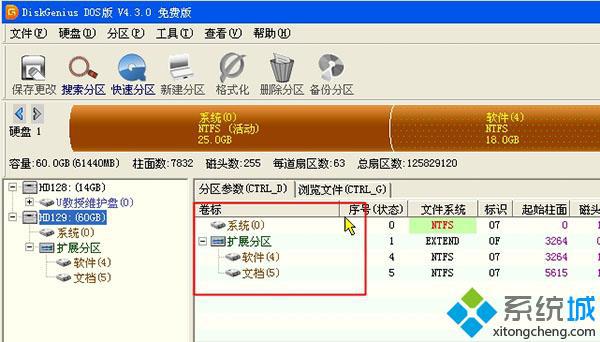

2、然后,继续切换到“boot”选项卡,找到“csm support”选项,将其改为“enabled”即可启用csm兼容模式,如图;

3、然后,继续将硬盘设置为第一启动项,一般以“uefi硬盘”开头。 设置完成后按F10保存设置,如图;

4、最后插入制作好的启动盘,重启时连续按“F9”,在弹出的界面中选择识别到的U盘启动项,回车打开,如图;
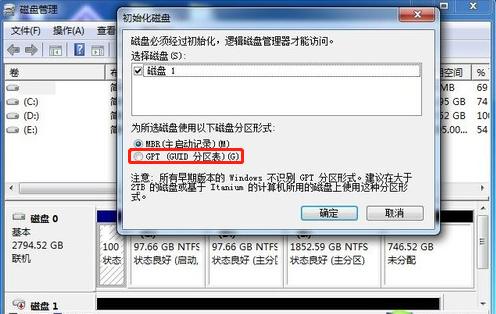

3、映泰h510主板安装win7系统分区步骤(映泰h510主板安装win7系统必须使用GPT分区)建议选择GUID进行快速分区和重新分区
1、选择U盘启动盘进入PE界面,在桌面找到并运行“DiskGenius”分区工具,点击菜单栏中的“硬盘”,选择“将分区表类型转换为guid格式”,然后保存修改映泰tb250btc设置硬盘启动,如下图所示;


2、然后选择需要分区的硬盘,点击上方工具栏的“快速分区”功能,如下图;


3、在弹出的“快速分区”界面中,我们在这里选择分区类型GUID以及分区的个数和大小。 (注:一般建议C盘大小大于60G,然后注意,如果是固态硬盘,需要4K对齐)如下图;

4、分区完成后,在左侧可以看到“ESP”和“MSR分区”,说明GPT分区已经完成,如下图;

四、映泰h510主板安装win7系统步骤

1、运行桌面上的“黑云一键重装系统”工具,然后先点击浏览,在U盘中找到我们下载的ghost版本的iso或者gho文件,使用C盘作为系统盘,并安装win7系统到C盘 在盘中,点击确定,(注意:如果是双硬盘,一定要记住不一定是C盘,我们会根据你要安装的系统盘符来选择情况)如图所示;

2、点击开始后,等待GHO安装程序释放,电脑会自动重启电脑。
3、下载后直接拔掉U盘,耐心等待系统部署完成再换win7系统。 .
注意:如果安装后驱动不完整,可以进入桌面选择下载“驱动总管”来完成驱动。

以上就是映泰h510主板安装win7系统和bios设置【集成usb驱动】的文章。 如果本文的方法能帮到你,那就收藏一下黑云一键重装系统的网址吧,我会不定期分享到这里。 常见安装故障解决方法